Adobe After Effects es un creador de efectos de video profesional que permite a los usuarios crear títulos, intros y transiciones de películas cinematográficas. Este programa es ampliamente utilizado en creadores de videos profesionales y puede funcionar bien con otros software de edición de video de Adobe. Dado que es famoso por su capacidad de creación de efectos, es posible que no sepas que After Effects también viene con opciones básicas de edición de video. Por lo tanto, se puede usar para invertir un video fácilmente.
¿No suena genial?
En esta publicación, aprenderás paso a paso cómo invertir videos en After Effects, y además tendrás 5 consejos de edición avanzada con After Effects.
Ahora, comencemos...
- Parte 1. Cómo Invertir un Video con After Effects
- Parte 2. Preguntas Frecuentes al Usar After Effects para Editar Video
¿Cómo Invertir un Video con After Effects?
1. Inicia After Effects y abre el proyecto que tiene el video que quieres invertir. Aquí, guarda la sección como un archivo separado por razones de seguridad.
2. Arrastra y suelta el videoclip en el ícono New Composition, luego haz clic derecho en la capa a la que deseas aplicar el efecto de inversión de video. Ahora, verás un menú desplegable.
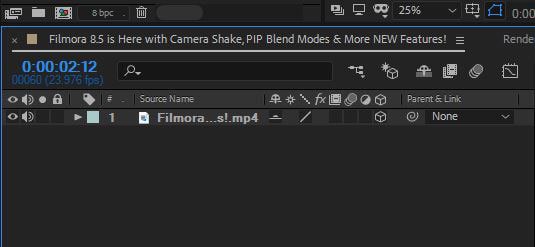
3. Selecciona "Time" > "Time Reverse Layer" para abrir una nueva ventana, aquí puedes ajustar la velocidad a la que deseas reproducir el video.
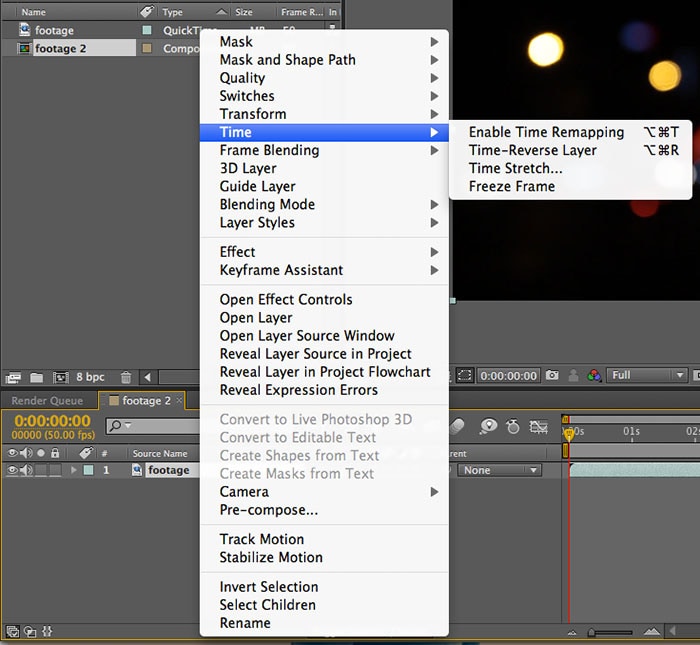
4. Haz clic en aplicar efecto y espera un momento para que se procese. A continuación, puedes reproducir el video invertido en tu línea de tiempo para asegurarte de que el efecto de inversión de video aparezca como quieres. Una vez que estés satisfecho con su apariencia, sigue adelante y guarda el archivo.
5. Si guardaste el video como un archivo separado, puedes guardarlo y después exportarlo. Luego, puedes optar por reemplazar el video original con el nuevo video invertido.
[Atención] Recuerda siempre probar tus efectos en una copia del video original, ya que muchos de los ellos tienden a ser muy destructivos, lo que puede ser difícil de deshacer y puede hacer que el video original se destruya al aplicar los efectos.
Extra
Como principiante en la edición de video, es posible que Adobe After Effects sea demasiado profesional para utilizarlo fácilmente, o si simplemente deseas encontrar una alternativa a After Effects, entonces puedes realizar una prueba gratuita en Filmora Video Editor y Filmora Video Editor para Mac. Este programa está especialmente diseñado para principiantes y semiprofesionales, y proporciona a los usuarios una interfaz intuitiva y un tutorial detallado.
Filmora Video Editor
- Invierte, aumenta, corta, recorta, divide, combina... un video en una computadora Windows y Mac con unos pocos clics;
- Las funciones avanzadas de edición, como pantalla verde, estabilización de video, mezcla de audio, etc. son admitidas y pueden ser manejadas por ti;
- Más de 1000 efectos de video te ayudan a personalizar su desempeño
- Fácil de usar y compatible con casi todos los formatos populares de imagen, audio y vídeo en el mercado.
- ...
Ver también:
Cómo editar videos por completo
Cómo rotar un video en 90, 180 o 360 grados
Consejos Avanzados: ¿Cómo Editar Videos en After Effects?
Por mucho que a la gente le guste usar After Effects, a veces puede ser bastante frustrante, especialmente cuando no puedes descubrir por qué ciertas cosas no funcionan como deberían. Estas son algunas de las preguntas más frecuentes que se hacen quienes utilizan After Effects para editar videos.
#1. ¿Por qué tengo una marca de agua o una X roja o verde en la ventana de composición?
Si descargaste una versión de prueba del complemento que estás utilizando, no lo usarás gratis pues cuesta dinero. Puede resolver este problema de la marca de agua pagando por el complemento que estás utilizando (sí, cuesta $ 19,99 por mes).
#2. El desenfoque de movimiento no funciona
Asegúrate de que la opción de desenfoque de movimiento para esa capa en específico esté activada en tu composición. Si aún no funciona, entonces estás usando un efecto CC, aplica el desenfoque de movimiento CC Force a la capa de ajuste en la parte superior de las capas de composición.
#3. ¿Cómo renderizo un canal alfa y también extraigo un video con un mate negro?
Independientemente del módulo de salida con el que decidas renderizar, en lugar de usar la configuración RGB predeterminada que está junto a los canales en tu salida de video, asegúrate de cambiar a RGB + Alpha en el menú desplegable. Ayudará a garantizar que el video renderizado codifique y se renderice como transparente en lugar de negro plano.
#4. ¿Por qué la previsualización RAM es bastante corta?
Hay varias cosas que determinan la previsualización RAM, como la longitud del área de trabajo de la línea de tiempo y el tamaño de la RAM disponible para la previsualización. Para los sistemas operativos de 32 bits, tanto los After Effects como la computadora pueden usar entre 3.5GB y 4GB de RAM por cada procesador. Esta RAM aún puede compartirse para otras cosas además de la previsualización, por lo que la renderización a veces puede fallar. Por lo tanto, la duración de la previsualización puede variar según los recursos disponibles y otros factores.
#5. ¿Cómo puedo previsualizar audio en After Effects?
Hay tres formas que se pueden utilizar para obtener una previsualización RAM. Puedes presionar la tecla "Enter" o "Return" para previsualizar solamente el video. Si solo quieres obtener una vista previa del video, puedes presionar la tecla de punto en el teclado numérico. También puedes obtener una previsualización de audio y video presionando la tecla cero.
Pónte en Contacto con el Centro de Soporte para Obtener una Solución Rápida >








